OBS Studio 设置音频输入源遇到困难?不要担心,php小编西瓜为你带来详细教程。这篇教程将分步指导你如何轻松设置音频输入源,让你在直播或录制时拥有清晰流畅的音频。
1.首先,打开OBS Studio界面后,点击控件菜单下的设置按钮

2.随后,在打开的设置面板中找到音频选项
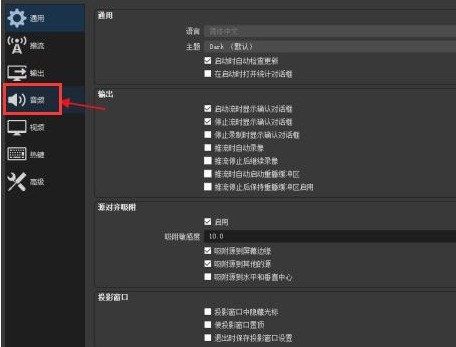
3.接着,将音频右侧设备一栏中禁用的麦克风全部打开
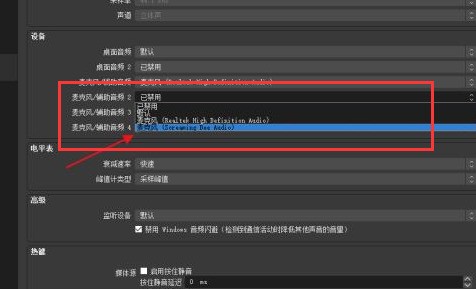
4.最后,如下图所示在确保音频输入源处于开启状态后,点击右下角的应用按钮保存设置即可
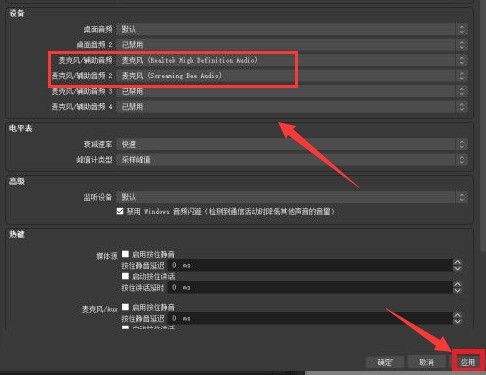
以上是OBS Studio怎么设置音频输入源 设置音频输入源教程的详细内容。更多信息请关注PHP中文网其他相关文章!




